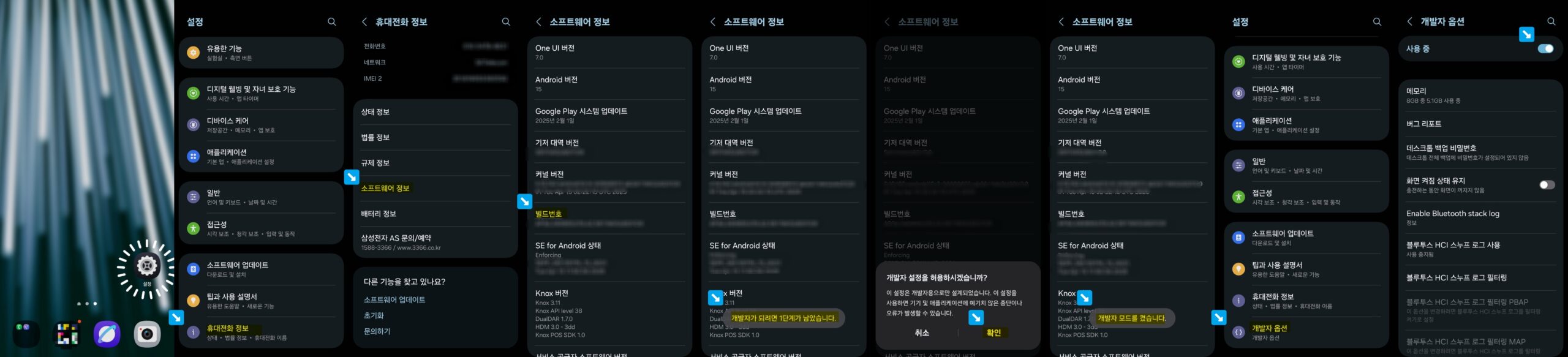[갤럭시] 개발자 모드, 개발자 옵션 활성화 하는 방법
들어가기 전에
- 아래는 갤럭시S23 일반 모델, One UI 7, 안드로이드 버전 15 환경에서 실행한 내용입니다.
- 안드로이드 버전이 다르거나 갤럭시 세대가 다르더라도 비슷한 방식으로 작동할 것으로 예상합니다.
- “개발자 모드”와 “개발자 옵션”은 조금 다릅니다. 개발자 모드를 켜야 개발자 옵션을 활성화하고 각 세부설정을 사용할 수 있습니다.
개발자 모드 켜기
아래의 작업 순서를 따라가면 갤럭시 스마트폰의 개발자 모드를 켤 수 있습니다.
- 설정으로 이동
- 가장 아래 쪽에 휴대전화 정보 항목으로 이동
- 소프트웨어 정보 항목으로 이동
- 빌드번호 항목 여러 번 탭 하기
- PIN 입력 등의 과정을 거치면 개발자 설정을 허용하겠냐는 메시지 팝업
- 허용을 눌러주면 “개발자 모드를 켰습니다”라는 메시지 출력
- 다시 설정 화면으로 이동해보면, 가장 하단에 개발자 옵션 항목을 확인 할 수 있음
별로 복잡하지는 않은데, 막상 글로 표현하니 조금 복잡해 보이네요. 이해가 안되는 분들은 아래 이미지를 보시고 왼쪽에서 부터 차근차근 따라가시면 됩니다.
사실 보통 유저들은 거의 사용할 일이 없는 기능이긴한데, 저는 갤럭시 S23이 One UI 7 로 업데이트 되면서 OpenGL인지 Vulkan 인지 확인하기 위해서 오랜만에 개발자 모드를 켜봤네요.
개발자 모드 끄기
필요에 따라 개발자 모드를 사용한 후 더 이상 개발자 모드가 필요 없다면, 개발자 옵션 화면으로 들어가서 사용 중 토글은 끄고 다시 설정 화면으로 이동하면 더이상 개발자 옵션 항목이 보이지 않게 되어 개발자 모드가 꺼진 것을 확인 할 수 있습니다. 나중에 다시 필요하다면 개발자 모드를 다시 켜고 사용하면 됩니다.
끝.